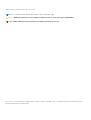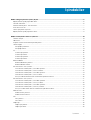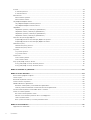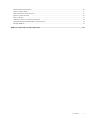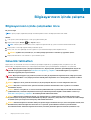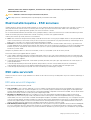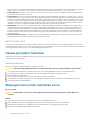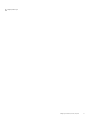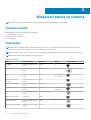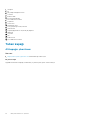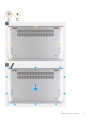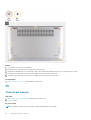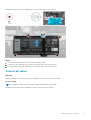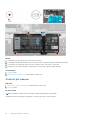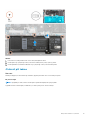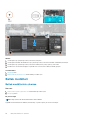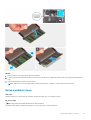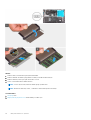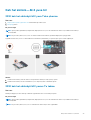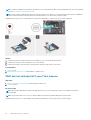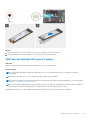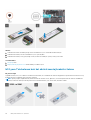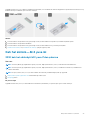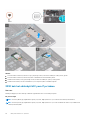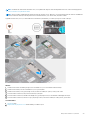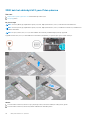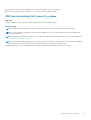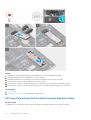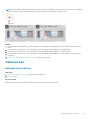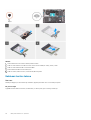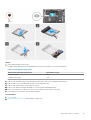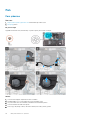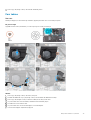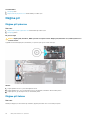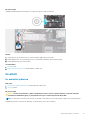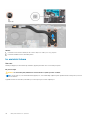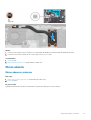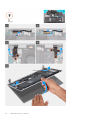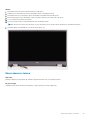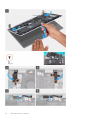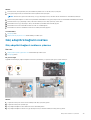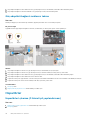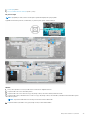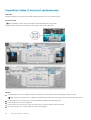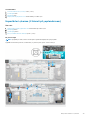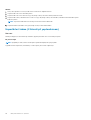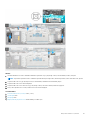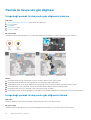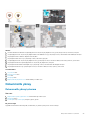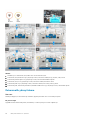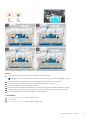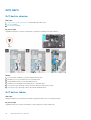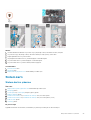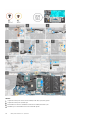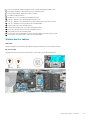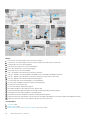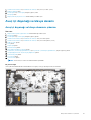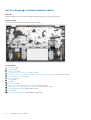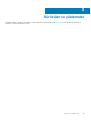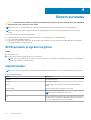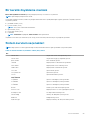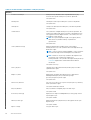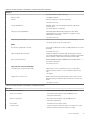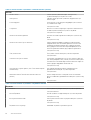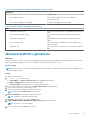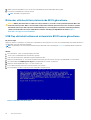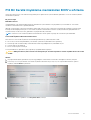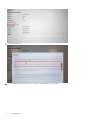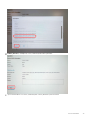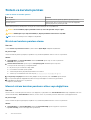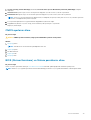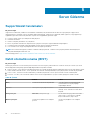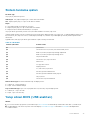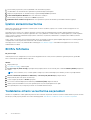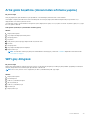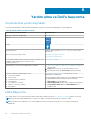Inspiron 5405
Servis El Kitabı
Resmi Model: P130G
Resmi Tip: P130G003
November 2020
Revizyon A03

Notlar, dikkat edilecek noktalar ve uyarılar
NOT: NOT, ürününüzü daha iyi kullanmanıza yardımcı olacak önemli bilgiler sağlar.
DİKKAT: DİKKAT, donanım hasarı veya veri kaybı olasılığını gösterir ve sorunu nasıl önleyeceğinizi bildirir.
UYARI: UYARI, mülk hasarı, kişisel yaralanma veya ölüm potansiyeline işaret eder.
© 2020 Dell Inc. veya yan kuruluşları. Tüm hakları saklıdır. Dell, EMC ve diğer ticari markalar, Dell Inc. veya bağlı kuruluşlarının ticari markalarıdır. Diğer ticari
markalar ilgili sahiplerinin ticari markaları olabilir.

Bölüm 1: Bilgisayarınızın içinde çalışma............................................................................................. 6
Bilgisayarınızın içinde çalışmadan önce................................................................................................................................6
Güvenlik talimatları.................................................................................................................................................................6
Elektrostatik boşalma - ESD koruması................................................................................................................................ 7
ESD saha servis kiti................................................................................................................................................................7
Hassas parçaların taşınması..................................................................................................................................................8
Bilgisayarınızın içinde çalıştıktan sonra................................................................................................................................ 8
Bölüm 2: Bileşenleri takma ve çıkarma............................................................................................. 10
Önerilen araçlar.....................................................................................................................................................................10
Vida listesi..............................................................................................................................................................................10
Inspiron 14 5405 sisteminin başlıca bileşenleri................................................................................................................... 11
Taban kapağı.........................................................................................................................................................................12
Alt kapağın çıkarılması.................................................................................................................................................... 12
Alt kapağı takma............................................................................................................................................................. 14
Pil............................................................................................................................................................................................16
3 hücreli pili çıkarma....................................................................................................................................................... 16
3 hücreli pili takma.......................................................................................................................................................... 17
4 hücreli pili çıkarma....................................................................................................................................................... 18
4 hücreli pili takma..........................................................................................................................................................19
Bellek modülleri.................................................................................................................................................................... 20
Bellek modüllerinin çıkarma...........................................................................................................................................20
Bellek modülünü takma..................................................................................................................................................21
Katı hal sürücü—M.2 yuva bir........................................................................................................................................... 23
2230 katı hal sürücüyü M.2 yuva 1'den çıkarma.........................................................................................................23
2230 katı hal sürücüyü M.2 yuvası 1'e takma.............................................................................................................23
2280 katı hal sürücüyü M.2 yuva 1'den çıkarma........................................................................................................ 24
2280 katı hal sürücüyü M.2 yuva 1’e takma............................................................................................................... 25
M.2 yuva 1'de bulunan katı hal sürücü montaj braketini takma................................................................................26
Katı hal sürücü—M.2 yuva iki............................................................................................................................................ 27
2230 katı hal sürücüyü M.2 yuva 2'den çıkarma........................................................................................................27
2230 katı hal sürücüyü M.2 yuva 2'ye takma.............................................................................................................28
2280 katı hal sürücüyü M.2 yuva 2'den çıkarma........................................................................................................30
2280 katı hal sürücüyü M.2 yuvası 2'ye takma...........................................................................................................31
M.2 yuva 2'de bulunan katı hal sürücü montaj braketini takma............................................................................... 32
Kablosuz kart........................................................................................................................................................................33
Kablosuz kartı çıkarma.................................................................................................................................................. 33
Kablosuz kartını takma.................................................................................................................................................. 34
Fan.........................................................................................................................................................................................36
Fanı çıkarma....................................................................................................................................................................36
Fanı takma.......................................................................................................................................................................37
Düğme pil..............................................................................................................................................................................38
Düğme pili çıkarma.........................................................................................................................................................38
Düğme pili takma............................................................................................................................................................38
İçindekiler
İçindekiler 3

Isı emici..................................................................................................................................................................................39
Isı emicisini çıkarma........................................................................................................................................................39
Isı emicisini takma.......................................................................................................................................................... 40
Ekran aksamı......................................................................................................................................................................... 41
Ekran aksamını çıkarma..................................................................................................................................................41
Ekran aksamını takma....................................................................................................................................................43
Güç adaptörü bağlantı noktası........................................................................................................................................... 45
Güç adaptörü bağlantı noktasını çıkarma....................................................................................................................45
Güç adaptörü bağlantı noktasını takma.......................................................................................................................46
Hoparlörler............................................................................................................................................................................46
Hoparlörleri çıkarma (3 hücreli pil yapılandırması)......................................................................................................46
Hoparlörleri takma (3 hücreli pil yapılandırması).........................................................................................................48
Hoparlörleri çıkarma (4 hücreli pil yapılandırması)......................................................................................................49
Hoparlörleri takma (4 hücreli pil yapılandırması)........................................................................................................ 50
Parmak izi okuyuculu güç düğmesi....................................................................................................................................52
İsteğe bağlı parmak izi okuyuculu güç düğmesini çıkarma........................................................................................52
İsteğe bağlı parmak izi okuyuculu güç düğmesini takma...........................................................................................52
Dokunmatik yüzey............................................................................................................................................................... 53
Dokunmatik yüzeyi çıkarma..........................................................................................................................................53
Dokunmatik yüzeyi takma.............................................................................................................................................54
G/Ç kartı.............................................................................................................................................................................. 56
G/Ç kartını çıkarma....................................................................................................................................................... 56
G/Ç kartını takma..........................................................................................................................................................56
Sistem kartı...........................................................................................................................................................................57
Sistem kartını çıkarma................................................................................................................................................... 57
Sistem kartını takma......................................................................................................................................................59
Avuç içi dayanağı ve klavye aksamı....................................................................................................................................61
Avuç içi dayanağı ve klavye aksamını çıkarma............................................................................................................ 61
Avuç içi dayanağı ve klavye aksamını takma.............................................................................................................. 62
Bölüm 3: Sürücüler ve yüklemeler...................................................................................................63
Bölüm 4: Sistem kurulumu............................................................................................................. 64
BIOS kurulum programı’na girme.......................................................................................................................................64
Gezinti tuşları....................................................................................................................................................................... 64
Bir kerelik önyükleme menüsü............................................................................................................................................65
Sistem kurulum seçenekleri................................................................................................................................................65
Windows'da BIOS'u güncelleme........................................................................................................................................ 69
BitLocker etkinleştirilmiş sistemlerde BIOS güncelleme............................................................................................70
USB flaş sürücüsü kullanarak sisteminizin BIOS’unuzu güncelleme........................................................................ 70
F12 Bir Kerelik önyükleme menüsünden BIOS’u sıfırlama................................................................................................ 71
Sistem ve kurulum parolası................................................................................................................................................. 74
Bir sistem kurulum parolası atama............................................................................................................................... 74
Mevcut sistem kurulum parolasını silme veya değiştirme......................................................................................... 74
CMOS ayarlarını silme................................................................................................................................................... 75
BIOS (Sistem Kurulumu) ve Sistem parolalarını silme............................................................................................... 75
Bölüm 5: Sorun Giderme................................................................................................................ 76
SupportAssist tanılamaları.................................................................................................................................................. 76
4
İçindekiler

Dahili otomatik sınama (BIST)............................................................................................................................................76
Sistem tanılama ışıkları.........................................................................................................................................................77
Yanıp sönen BIOS (USB anahtarı)..................................................................................................................................... 77
İşletim sistemini kurtarma................................................................................................................................................... 78
BIOS'u Sıfırlama................................................................................................................................................................... 78
Yedekleme ortamı ve kurtarma seçenekleri......................................................................................................................78
Artık gücü boşaltma (donanımdan sıfırlama yapma)....................................................................................................... 79
WiFi güç döngüsü................................................................................................................................................................ 79
Bölüm 6: Yardım alma ve Dell'e başvurma........................................................................................ 80
İçindekiler 5

Bilgisayarınızın içinde çalışma
Bilgisayarınızın içinde çalışmadan önce
Bu görev ile ilgili
NOT: Sipariş ettiğiniz yapılandırmaya bağlı olarak bu belgedeki resimler sizin bilgisayarınızdan farklı olabilir.
Adimlar
1. Tüm açık dosyaları kaydedip kapatın ve tüm açık uygulamalardan çıkın.
2. Bilgisayarınızı kapatın. Başlat >
Güç > Kapat'a tıklayın.
NOT: Farklı bir işletim sistemi kullanıyorsanız, kapatma ile ilgili talimatlar için, işletim sisteminizin dokümanlarına bakın.
3. Bilgisayarınızı ve tüm bağlı aygıtları elektrik prizlerinden çıkarın.
4. Klavye, fare ve monitör gibi bağlı olan tüm aygıtların ve çevre birimlerinin bilgisayarınızla bağlantısını kesin.
DİKKAT: Ağ kablosunu çıkarmak için, önce kabloyu bilgisayarınızdan ve ardından ağ aygıtından çıkarın.
5. Bilgisayarınızda bulunan ortam kartlarını ve optik sürücüleri çıkarın.
Güvenlik talimatları
Bilgisayarınızı olası hasarlardan korumak ve kendi kişisel güvenliğinizi sağlamak için aşağıdaki güvenlik yönergelerine uyun. Aksi
belirtilmedikçe, bu belgede bulunan her prosedür, bilgisayarınızla birlikte gelen güvenlik bilgilerini okuduğunuzu varsaymaktadır.
UYARI:
Bilgisayarınızın içinde çalışmaya başlamadan önce, bilgisayarınızla gönderilen güvenlik bilgilerini okuyun. Ek
güvenlik en iyi uygulama bilgileri için www.dell.com/regulatory_compliance adresindeki Regulatory Compliance
(Mevzuata Uygunluk) Ana Sayfasına bakın.
UYARI: Bilgisayarın kapağını veya panelleri açmadan önce tüm güç kaynaklarının bağlantısını kesin. Bilgisayarın içinde
çalışmayı tamamladıktan sonra, bilgisayarınızı bir elektrik prizine bağlamadan önce tüm kapakları, panelleri ve vidaları
yerlerine takın.
DİKKAT: Bilgisayara zarar gelmesini önlemek için çalışma yüzeyinin düz, kuru ve temiz olduğundan emin olun.
DİKKAT: Bileşenlere ve kartlara zarar gelmesini önlemek için bunları kenarlarından tutun ve pimlere ve kontaklara
dokunmaktan kaçının.
DİKKAT: Yalnızca sorun giderme ve onarım tarafından yetkilendirilmeniz veya Dell teknik destek ekibi. Dell tarafından
yetkilendirilmemiş servislerden kaynaklanan zararlar garantinizin kapsamında değildir. Ürünle birlikte verilen veya
www.dell.com/regulatory_compliance adresindeki güvenlik talimatlarına bakın.
DİKKAT: Bilgisayarınızın içindeki herhangi bir şeye dokunmadan önce, bilgisayarınızın arkasındaki metal kısım gibi
boyanmamış bir metal yüzeye dokunarak kendinizi topraklayın. Çalışırken, iç bileşenlere zarar verebilecek statik elektriği
boşaltmak için boyalı olmayan metal bir yüzeye belli aralıklarla dokunun.
DİKKAT: Kabloların bağlantısını keserken kabloyu doğrudan değil, konnektöründen veya çekme tırnağından tutarak çekin.
Bazı kablolarda, kablonun bağlantısını kesmeden önce ayırmanız gereken kilitleme tırnaklı veya kelebek vidalı
konnektörler bulunur. Kabloların bağlantısını keserken, konnektör pimlerinin eğilmesini önlemek için kabloları eşit
1
6 Bilgisayarınızın içinde çalışma

hizalanmış halde tutun. Kabloları bağlarken, konnektörlerin ve bağlantı noktalarının doğru yönlendirildiklerinden ve
hizalandıklarından emin olun.
DİKKAT: Takılı kartı ortam kartı okuyucusundan basarak çıkarın.
NOT: Bilgisayarınızın ve belirli bileşenlerin rengi bu belgede gösterilenden farklı olabilir.
Elektrostatik boşalma - ESD koruması
Özellikle genişletme kartları, işlemciler, bellek DIMM'leri ve sistem anakartları gibi hassas bileşenleri ele alırken ESD önemli bir sorundur. Çok
ufak şarjlar devrelerde, kesintili sorunlar veya kısalmış ürün ömrü gibi, açık olmayan hasarlara neden olabilir. Sektör daha düşük güç
gereksinimleri ve artan yoğunluk için baskı yaparken, ESD koruması artan bir sorundur.
En son Dell ürünlerinde kullanılan yarı iletkenlerin artan yoğunluğu nedeniyle, statik hasara olan hassasiyet önceki Dell ürünlerine göre daha
fazladır. Bu nedenle, parçalar ele alınırken bazı önceden onaylanmış yöntemler artık uygulanmamaktadır.
Tanınmış iki ESD hasar tipi vardır: yıkıcı hasar ve kesintili arıza.
● Yıkıcı: Yıkıcı arızalar ESD ile ilgili arızaların yaklaşık yüzde 20'sini temsil eder. Hasar aygıt işlevselliğinin anında ve tümüyle kaybedilmesine
neden olur. Büyük arızaya örnek olarak statik şok alan ve kaybolan veya anında eksik veya çalışmayan bellek için verilen bir bip kodu ile
birlikte "POST Yok/Video Yok" semptomu üreten bir bellek DIMM'si verilebilir.
● Kesintili: Kesintili arızalar ESD ile ilgili arızaların yaklaşık yüzde 80'sini temsil eder. Kesintili arızaların yüksek sayısı, çoğu zaman hasar
meydan geldiğinde hemen anlaşılamaması anlamına gelir. DIMM statik şok alır, ancak iz biraz zayıflamıştır ve hemen hasarla ilgili görünen
belirtilen oluşturmaz. Zayıflayan izin erimesi haftalar veya aylar alır ve aynı süre içinde bellek bütünlüğünde bozulma, kesintili bellek
hataları vb.'ye neden olabilir.
Anlaşılması ve giderilmesi daha zor olan hasar türü kesintili (örtülü veya "yürüyebilen yaralı" adı da verilen) arızadır.
ESD hasarını önlemek için aşağıdaki adımları uygulayın:
● Uygun şekilde topraklanmış kablolu bir ESD bilek şeridi kullanın. Kablosuz anti-statik şeritlerin kullanılmasına artık izin verilmemektedir;
bunlar yeterli koruma sağlamamaktadır. Parçaları tutmadan önce kasaya dokunulması ESD hasarına karşı hassasiyet artmış parçalarda
yeterli ESD koruması sağlamaz.
● Statik elektriğe duyarlı tüm bileşenlerle, statik elektrik açısından güvenli bir yerde işlem yapın. Eğer mümkünse anti statik döşeme ve
çalışma pedleri kullanın.
● Statik elektriğe duyarlı bileşeni kutusundan çıkarırken, bileşeni takmaya siz hazır oluncaya kadar, bileşeni anti statik ambalaj
malzemesinden çıkarmayın. Anti-statik ambalajı ambalajından çıkarmadan önce, vücudunuzdaki statik elektriği boşaltın.
● Statik elektriğe duyarlı bir bileşeni taşımadan önce anti statik bir kap veya ambalaj içine yerleştirin.
ESD saha servis kiti
İzlenmeyen Saha Servis kiti en yaygın kullanılan servis kitidir. Her bir Saha Servis kiti üç ana bileşenden oluşur: anti statik mat, bilek kayışı ve
bağlama teli.
ESD saha servis kiti bileşenleri
Bir ESD saha servis kitinin bileşenleri şunlardır:
● Anti-statik Mat – Anti-statik mat dağıtıcıdır ve servis prosedürleri sırasında parçalar matın üzerine yerleştirilebilir. Anti-statik bir mat
kullanırken, bilek kayışınız tam oturmalı ve bağlama teli, mata ve üzerinde çalışılan sistemdeki herhangi bir çıplak metale bağlanmalıdır.
Düzgün şekilde dağıtıldığında, servis parçaları ESD torbasından çıkarılabilir ve doğrudan matın üzerine konulabilir. ESD'ye duyarlı ürünler
elinizde, ESD matında, sistemde veya bir çanta içinde olduğunda güvenlidir.
● Bilek Kayışı ve Bağlama Teli: Bilek kayışı ve bağlama teli, ESD matı gerekli değilse doğrudan bileğiniz ile çıplak metal arasında
bağlanabilir veya matın üzerine geçici olarak yerleştirilen donanımı korumak için anti statik mata bağlanabilir. Bilek kayışı ve bağlama
telinin cildiniz, ESD matı veya donanım arasındaki fiziksel bağlantısı bağlama olarak bilinir. Yalnızca bilek kayışı, mat ve bağlama teli içeren
Saha Servis kitlerini kullanın. Asla kablosuz bilek kayışı takmayın. Bilek kayışının dahili tellerinin normal aşınma ve yıpranmadan kaynaklı
hasarlara karşı eğilimli olduğunu ve kazara ESD donanımı hasarını önlemek için bilek kayışı test aygıtı kullanılarak düzenli olarak kontrol
edilmesi gerektiğini unutmayın. Bilek kayışını ve bağlama telini haftada en az bir kez sınamanız önerilir.
● ESD Bilek Kayışı Sınama Aygıtı: ESD kayışının içindeki teller zaman içinde hasar görmeye eğilimlidir. İzlenmeyen bir kit kullanıldığında,
her servis çağrısından önce kayışı düzenli olarak sınamak en iyi uygulamadır ve en azından haftada bir kez sınamanız önerilir. Bir bilek
kayışı sınama aygıtı bu sınamayı yapmanın en iyi yoludur. Kendinize ait bir bilek kayışı sınama aygıtınız yoksa, kendilerinde olup olmadığını
Bilgisayarınızın
içinde çalışma 7

bölgesel ofisinize sorun. Sınamayı gerçekleştirmek için, bileğinize takılıyken bilek kayışının bağlama telini sınama aygıtına takarak sınama
düğmesine basın. Sınama başarılı olursa yeşil bir LED yanar; sınama başarısız olursa kırmızı bir LED yanar ve alarm çalar.
● Yalıtkan Bileşenler – Plastik ısı emicisi kasalar gibi ESD'ye karşı hassas aygıtların, yalıtkan ve genellikle yüksek düzeyde yüklü dahili
parçalardan uzak tutulması kritik önem taşır.
● Çalışma Ortamı: ESD Saha Servis kitini dağıtmadan önce, durumu müşterinin bulunduğu yerde inceleyin. Örneğin, sunucu ortamı için
kit dağıtımı bir masaüstü ya da taşınabilir ortam için kiti dağıtımından farklıdır. Sunucular, genellikle bir veri merkezindeki rafa takılmıştır;
masaüstü veya taşınabilir bilgisayarlar genellikle ofis bölümleri veya bölmeleri üzerine yerleştirilmiştir. Her zaman dağınık olmayan ve ESD
kitinin tamir edilecek sistem tipine uygun ek alan ile yerleştirilebilecek kadar büyük, geniş ve açık bir çalışma alanına sahip olun. Çalışma
alanında ESD olayına neden olabilecek yalıtkanlar da bulunmamalıdır. Çalışma alanında, herhangi bir donanım bileşeni fiziksel olarak ele
alınmadan önce, Strafor ve diğer plastikler gibi yalıtkanlar her zaman 30 santimetre uzağa konulmalıdır.
● ESD Ambalajı: ESD'ye karşı hassas aygıtların tümü statik olarak güvenli ambalajda gönderilmeli ve alınmalıdır. Metal, statik korumalı
torbalar tercih edilir. Ancak, hasarlı parçayı her zaman yeni parçanın içinde geldiği aynı ESD torbası ve ambalajla geri gönderin. ESD
torbası katlanmalı ve bantla kapatılmalı ve yeni parçanın içinde geldiği orijinal kutudaki köpük ambalaj malzemesi kullanılmalıdır. ESD'ye
karşı hassas aygıtlar yalnızca ESD'ye karşı korumalı bir çalışma yüzeyinde çıkarılmalıdır ve yalnızca ambalajın içi korumalı olduğundan,
parçalar yalnızca ESD torbasının üstüne konmamalıdır. Parçaları her zaman kendi elinize, ESD matı üzerine, sisteme ya da anti statik
torbaya yerleştirin.
● Hassas Bileşenlerin Taşınması – Yedek parçalar veya Dell'e iade edilecek parçalar gibi ESD'ye karşı hassas parçalar taşınırken bu
parçaların güvenli taşıma için anti-statik çantalara konması kritik önem taşır.
ESD koruması özeti
Tüm saha servis teknisyenlerinin, Dell ürünlerine bakım yaparken her zaman geleneksel kablolu ESD topraklama bilekliği ve koruyucu anti-
statik mat kullanmaları önerilir. Buna ek olarak, teknisyenlerin servis işlemi uygularken hassas parçaları tüm yalıtkan parçalardan ayrı tutmaları
ve hassas parçaların taşınması için anti statik torba kullanmaları büyük önem taşır.
Hassas parçaların taşınması
Yedek parçalar veya Dell'e iade edilecek parçalar gibi ESD'ye karşı hassas parçalar taşınırken bu parçaların güvenli taşıma için anti-statik
torbalara konması kritik önem taşır.
Kaldırma ekipmanı
Ağır yükü olan ekipmanı kaldırırken aşağıdaki yönergelere riayet edin:
DİKKAT: 50 lbs'den büyük yükleri kaldırmayın. Her zaman ek kaynaklar alın veya mekanik bir kaldırma aygıtı kullanın.
1. Yere sağlam şekilde dengeli basın. Dengenizi korumak için yere ayaklarınızı birbirinden ayırarak ve dışa döndürerek basın.
2. Karın kaslarınızı sıkın. Kaldırma esnasında karın kaslarınız yükün ağırlığını karşılayarak omurganızı destekler.
3. Belinizle değil bacaklarınızla kaldırın.
4. Yüke yakın durun. Omurganıza ne kadar yakın olursa belinize o kadar az yük bindirir.
5. Yükü kaldırırken ve indirirken belinizi dik tutun. Yüke vücudunuzun ağırlığını vermeyin. Vücudunuzu ve belinizi bükmekten kaçının.
6. Yükü yere bırakırken aynı tekniği kullanın.
Bilgisayarınızın içinde çalıştıktan sonra
Bu görev ile ilgili
DİKKAT:
Serbest kalmış veya gevşemiş vidaları bilgisayarınızın içinde bırakmak bilgisayarınıza ciddi şekilde zarar
verebilir.
Adimlar
1. Tüm vidaları yerlerine takın ve bilgisayarınızın içine kaçmış vida kalmadığından emin olun.
2. Bilgisayarınızda çalışmadan önce çıkardığınız tüm harici cihazları, çevre birimlerini veya kabloları yerlerine takın.
3. Bilgisayarınızda çalışmadan önce çıkardığınız tüm ortam kartlarını, diskleri veya diğer parçaları yerlerine takın.
4. Bilgisayarınızı ve tüm bağlı aygıtları elektrik prizlerine takın.
8
Bilgisayarınızın içinde çalışma

5. Bilgisayarınızı açın.
Bilgisayarınızın içinde çalışma 9

Bileşenleri takma ve çıkarma
NOT: Sipariş ettiğiniz yapılandırmaya bağlı olarak bu belgedeki resimler sizin bilgisayarınızdan farklı olabilir.
Önerilen araçlar
Bu belgedeki prosedürler için aşağıdaki araçlar gerekebilir:
● 1 numaralı yıldız tornavida
● 0 numaralı yıldız tornavida
● Plastik çubuk
Vida listesi
NOT: Bir bileşenin vidalarını sökerken vida tipini ve adedini not ettikten sonra vidaların saklama kutusuna konulması önerilir. Bunu
yapmak, parçayı yerine takarken doğru sayıda ve tipte vidanın geri takılmasını sağlar.
NOT: Bazı bilgisayarlarda manyetik yüzeyler bulunur. Bir bileşeni değiştirirken vidaların bu gibi yüzeylere takılı kalmadığından emin olun.
NOT: Vida rengi sipariş edilen yapılandırmaya göre değişebilir.
Tablo 1. Vida listesi
Bileşen Sabitleme hedefi: Vida tipi Miktar Vida görüntüsü
Alt kapak Avuç içi dayanağı ve klavye
aksamı
M2x4 5
Alt kapak Avuç içi dayanağı ve klavye
aksamı
M2x7 (tutucu) 2
Pil Avuç içi dayanağı ve klavye
aksamı
M2x3
● 3 hücreli: 4
● 4 hücreli: 5
Katı hal sürücü termal
koruyucu
Avuç içi dayanağı ve klavye
aksamı
M2x3 1
Katı hal sürücü braketi Avuç içi dayanağı ve klavye
aksamı
M1.6x2.5 1
Katı hal sürücü Avuç içi dayanağı ve klavye
aksamı
M2x3 Katı hal sürücü
başına 1 adet
Fan Avuç içi dayanağı ve klavye
aksamı
M2x2 2
Kablosuz kart desteği Sistem kartı M2x3 1
Dokunmatik yüzey Avuç içi dayanağı ve klavye
aksamı
M2x2 2
Dokunmatik yüzey braketi Avuç içi dayanağı ve klavye
aksamı
M1.6x2 3
2
10 Bileşenleri takma ve çıkarma

Tablo 1. Vida listesi (devamı)
Bileşen Sabitleme hedefi: Vida tipi Miktar Vida görüntüsü
Güç düğmesi desteği Avuç içi dayanağı ve klavye
aksamı
M2x2 1
İsteğe bağlı parmak izi
okuyuculu güç düğmesi
Avuç içi dayanağı ve klavye
aksamı
M2x2.5 2
Güç adaptörü bağlantı
noktası
Avuç içi dayanağı ve klavye
aksamı
M2x3 1
USB 3.2 Tip C bağlantı
noktası braketi
Sistem kartı M2x3 2
Ekran menteşeleri Avuç içi dayanağı ve klavye
aksamı
M2,5x5 4
G/Ç kartı Avuç içi dayanağı ve klavye
aksamı
M2x3 1
Sistem kartı Avuç içi dayanağı ve klavye
aksamı
M2x3 2
Inspiron 14 5405 sisteminin başlıca bileşenleri
Aşağıdaki resimde Inspiron 14 5405 sisteminin başlıca bileşenleri gösterilmektedir.
Bileşenleri
takma ve çıkarma 11

1. alt kapak
2. pil
3. güç adaptörü bağlantı noktası
4. ısı emicisi
5. bellek modülü
6. katı hal sürücü braketi
7. M.2 2230 katı hal sürücü
8. hoparlörler
9. sistem kartı
10. dokunmatik yüzey
11. avuç içi dayanağı ve klavye aksamı
12. ekran aksamı
13. isteğe bağlı parmak izi okuyuculu güç düğmesi
14. düğme pil
15. G/Ç kartı
16. fan
17. kablosuz kart
18. M.2 2280 katı hal sürücü
Taban kapağı
Alt kapağın çıkarılması
Önkosullar
1. Bilgisayarınızın içinde çalışmadan önce bölümündeki prosedüre uyun.
Bu görev ile ilgili
Aşağıdaki resimlerde alt kapağın yeri belirtilmiş ve çıkarma işlemi görsel olarak verilmiştir.
12
Bileşenleri takma ve çıkarma

Bileşenleri takma ve çıkarma 13

Adimlar
1. Alt kapağı avuç içi dayanağı ve klavye aksamına sabitleyen iki tutucu (M2x7) vidayı gevşetin.
2. Alt kapağı avuç içi dayanağı ve klavye aksamına sabitleyen beş vidayı (M2x4) çıkarın.
3. Plastik bir çubukla alt kapağı ekran menteşelerinin yanından kaldırın, sonra alt kapağı açmak üzere yanlardan kaldırmaya devam edin.
4. Sistem kartından pil kablosunu çıkarın.
5. Bilgisayarı topraklamak ve artık gücü boşaltmak için güç düğmesini beş saniye basılı tutun.
Alt kapağı takma
Önkosullar
Bir bileşeni değiştiriyorsanız kurulum prosedürünü gerçekleştirmeden önce mevcut bileşeni çıkarın.
Bu görev ile ilgili
Aşağıdaki şekilde pilin yeri belirtilmiş ve takma işlemi görsel olarak gösterilmiştir.
14
Bileşenleri takma ve çıkarma

Bileşenleri takma ve çıkarma 15

Adimlar
1. Varsa pil kablosunu sistem kartına bağlayın.
2. Alt kapağı avuç içi dayanağı ve klavye aksamının üstüne yerleştirin.
3. Alt kapaktaki vida deliklerini avuç içi dayanağı ve klavye aksamındaki vida delikleriyle hizalayın, sonra alt kapağı yerine oturtun.
4. Alt kapağı avuç içi dayanağı ve klavye aksamına sabitleyen iki tutucu (M2x7) vidayı sıkın.
5. Alt kapağı avuç içi dayanağı ve klavye aksamına sabitleyen beş vidayı (M2x4) yerine takın.
Sonraki Adimlar
1. Bilgisayarınızda çalıştıktan sonra bölümündeki prosedüre uyun.
Pil
3 hücreli pili çıkarma
Önkosullar
1. Bilgisayarınızın içinde çalışmadan önce bölümündeki prosedüre uyun.
2. Alt kapağı çıkarın.
Bu görev ile ilgili
NOT: Aşağıdaki prosedür yalnızca 3 hücreli pil ile gönderilen bilgisayarlar için geçerlidir.
16 Bileşenleri takma ve çıkarma

Aşağıdaki resimlerde 3 hücreli pilin yeri belirtilmiş ve çıkarma işlemi görsel olarak verilmiştir.
Adimlar
1. Varsa, bandı soyarak pil kablosunun sistem kartıyla bağlantısını kesin.
2. 3 hücreli pili avuç içi dayanağı ve klavye aksamına sabitleyen dört vidayı (M2x3) çıkarın.
3. 3 hücreli pili kablosuyla birlikte kaldırarak avuç içi dayanağı ve klavye aksamından çıkarın.
3 hücreli pili takma
Önkosullar
Bir bileşeni değiştiriyorsanız kurulum prosedürünü gerçekleştirmeden önce mevcut bileşeni çıkarın.
Bu görev ile ilgili
NOT: Aşağıdaki prosedür yalnızca 3 hücreli pil ile gönderilen bilgisayarlar için geçerlidir.
Aşağıdaki resimde 3 hücreli pilin yeri belirtilmiş ve takma işlemi görsel olarak verilmiştir.
Bileşenleri
takma ve çıkarma 17

Adimlar
1. 3 hücreli pili avuç içi dayanağı ve klavye aksamına yerleştirin.
2. 3 hücreli pil üzerindeki vida deliklerini avuç içi dayanağı ve klavye aksamı üzerindeki vida delikleriyle hizalayın.
3. 3 hücreli pili avuç içi dayanağı ve klavye aksamına sabitleyen dört vidayı (M2x3) yerine takın.
4. Pil kablosunu sistem kartına bağlayın ve pil kablosunu sistem kartına sabitleyen bandı yapıştırın.
Sonraki Adimlar
1. Alt kapağı takın.
2. Bilgisayarınızda çalıştıktan sonra bölümündeki prosedüre uyun.
4 hücreli pili çıkarma
Önkosullar
1. Bilgisayarınızın içinde çalışmadan önce bölümündeki prosedüre uyun.
2. Alt kapağı çıkarın.
Bu görev ile ilgili
NOT: Aşağıdaki prosedür yalnızca 4 hücreli pil ile gönderilen bilgisayarlar için geçerlidir.
Aşağıdaki resimlerde 4 hücreli pilin yeri belirtilmiş ve çıkarma işlemi görsel olarak verilmiştir.
18
Bileşenleri takma ve çıkarma

Adimlar
1. Varsa, bandı soyarak pil kablosunun sistem kartıyla bağlantısını kesin.
2. 4 hücreli pili avuç içi dayanağı ve klavye aksamına sabitleyen beş vidayı (M2x3) çıkarın.
3. 4 hücreli pili kablosuyla birlikte kaldırarak avuç içi dayanağı ve klavye aksamından çıkarın.
4 hücreli pili takma
Önkosullar
Bir bileşeni değiştiriyorsanız kurulum prosedürünü gerçekleştirmeden önce mevcut bileşeni çıkarın.
Bu görev ile ilgili
NOT: Aşağıdaki prosedür yalnızca 4 hücreli pil ile gönderilen bilgisayarlar için geçerlidir.
Aşağıdaki resimde 4 hücreli pilin yeri belirtilmiş ve takma işlemi görsel olarak verilmiştir.
Bileşenleri
takma ve çıkarma 19

Adimlar
1. 4 hücreli pili avuç içi dayanağı ve klavye aksamına yerleştirin.
2. 4 hücreli pil üzerindeki vida deliklerini avuç içi dayanağı ve klavye aksamı üzerindeki vida delikleriyle hizalayın.
3. 4 hücreli pili avuç içi dayanağı ve klavye aksamına sabitleyen beş vidayı (M2x3) yerine takın.
4. Pil kablosunu sistem kartına bağlayın ve pil kablosunu sistem kartına sabitleyen bandı yapıştırın.
Sonraki Adimlar
1. Alt kapağı takın.
2. Bilgisayarınızda çalıştıktan sonra bölümündeki prosedüre uyun.
Bellek modülleri
Bellek modüllerinin çıkarma
Önkosullar
1. Bilgisayarınızın içinde çalışmadan önce bölümündeki prosedüre uyun.
2. Alt kapağı çıkarın.
Bu görev ile ilgili
NOT: Bilgisayarınıza iki adede kadar bellek modülü takılabilir.
Aşağıdaki resimlerde bellek modülünün yeri belirtilmiş ve çıkarma işlemi görsel olarak verilmiştir.
20
Bileşenleri takma ve çıkarma
Sayfa yükleniyor...
Sayfa yükleniyor...
Sayfa yükleniyor...
Sayfa yükleniyor...
Sayfa yükleniyor...
Sayfa yükleniyor...
Sayfa yükleniyor...
Sayfa yükleniyor...
Sayfa yükleniyor...
Sayfa yükleniyor...
Sayfa yükleniyor...
Sayfa yükleniyor...
Sayfa yükleniyor...
Sayfa yükleniyor...
Sayfa yükleniyor...
Sayfa yükleniyor...
Sayfa yükleniyor...
Sayfa yükleniyor...
Sayfa yükleniyor...
Sayfa yükleniyor...
Sayfa yükleniyor...
Sayfa yükleniyor...
Sayfa yükleniyor...
Sayfa yükleniyor...
Sayfa yükleniyor...
Sayfa yükleniyor...
Sayfa yükleniyor...
Sayfa yükleniyor...
Sayfa yükleniyor...
Sayfa yükleniyor...
Sayfa yükleniyor...
Sayfa yükleniyor...
Sayfa yükleniyor...
Sayfa yükleniyor...
Sayfa yükleniyor...
Sayfa yükleniyor...
Sayfa yükleniyor...
Sayfa yükleniyor...
Sayfa yükleniyor...
Sayfa yükleniyor...
Sayfa yükleniyor...
Sayfa yükleniyor...
Sayfa yükleniyor...
Sayfa yükleniyor...
Sayfa yükleniyor...
Sayfa yükleniyor...
Sayfa yükleniyor...
Sayfa yükleniyor...
Sayfa yükleniyor...
Sayfa yükleniyor...
Sayfa yükleniyor...
Sayfa yükleniyor...
Sayfa yükleniyor...
Sayfa yükleniyor...
Sayfa yükleniyor...
Sayfa yükleniyor...
Sayfa yükleniyor...
Sayfa yükleniyor...
Sayfa yükleniyor...
Sayfa yükleniyor...
-
 1
1
-
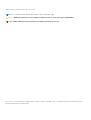 2
2
-
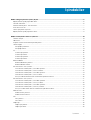 3
3
-
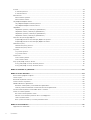 4
4
-
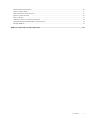 5
5
-
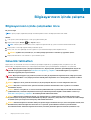 6
6
-
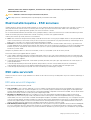 7
7
-
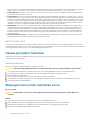 8
8
-
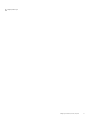 9
9
-
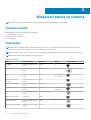 10
10
-
 11
11
-
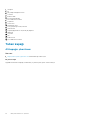 12
12
-
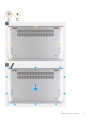 13
13
-
 14
14
-
 15
15
-
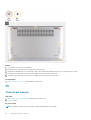 16
16
-
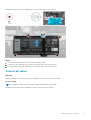 17
17
-
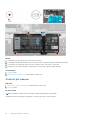 18
18
-
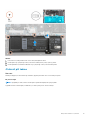 19
19
-
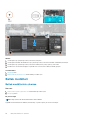 20
20
-
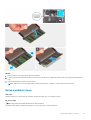 21
21
-
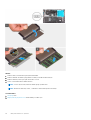 22
22
-
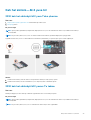 23
23
-
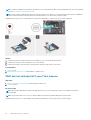 24
24
-
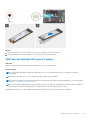 25
25
-
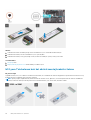 26
26
-
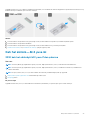 27
27
-
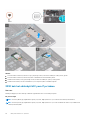 28
28
-
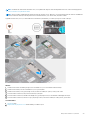 29
29
-
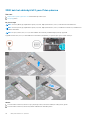 30
30
-
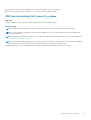 31
31
-
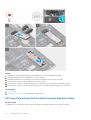 32
32
-
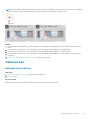 33
33
-
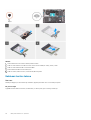 34
34
-
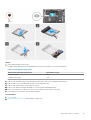 35
35
-
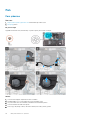 36
36
-
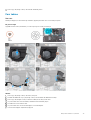 37
37
-
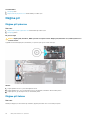 38
38
-
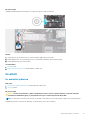 39
39
-
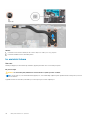 40
40
-
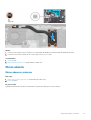 41
41
-
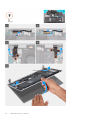 42
42
-
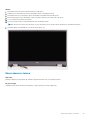 43
43
-
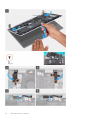 44
44
-
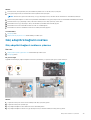 45
45
-
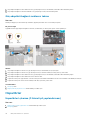 46
46
-
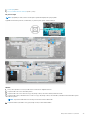 47
47
-
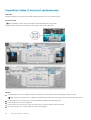 48
48
-
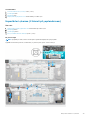 49
49
-
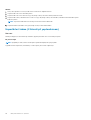 50
50
-
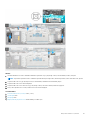 51
51
-
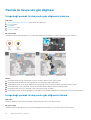 52
52
-
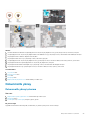 53
53
-
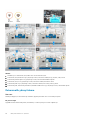 54
54
-
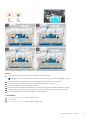 55
55
-
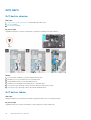 56
56
-
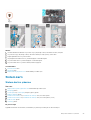 57
57
-
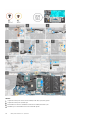 58
58
-
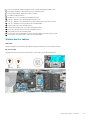 59
59
-
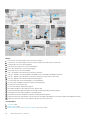 60
60
-
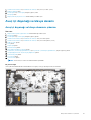 61
61
-
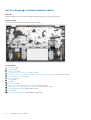 62
62
-
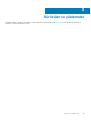 63
63
-
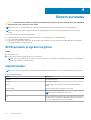 64
64
-
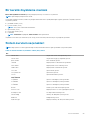 65
65
-
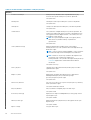 66
66
-
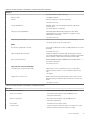 67
67
-
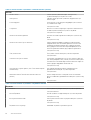 68
68
-
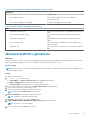 69
69
-
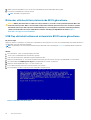 70
70
-
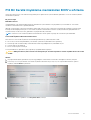 71
71
-
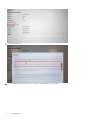 72
72
-
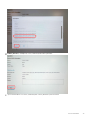 73
73
-
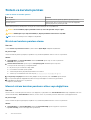 74
74
-
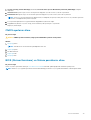 75
75
-
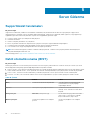 76
76
-
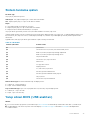 77
77
-
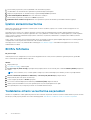 78
78
-
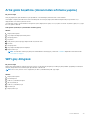 79
79
-
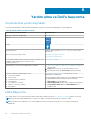 80
80
İlgili makaleler
-
Dell Inspiron 5490 Kullanım kılavuzu
-
Dell Inspiron 15 5510/5518 Kullanım kılavuzu
-
Dell XPS 13 9300 Kullanım kılavuzu
-
Dell Inspiron 5501/5508 Kullanım kılavuzu
-
Dell Inspiron 5515 Kullanım kılavuzu
-
Dell G5 SE 5505 Kullanım kılavuzu
-
Dell Vostro 5401 El kitabı
-
Dell G5 15 5500 Kullanım kılavuzu
-
Dell Latitude 3120 El kitabı
-
Dell Vostro 5515 El kitabı